At sende bryllupsbilleder til brudeparret er ikke kun et afsluttende skridt, men også en vigtig mulighed for at efterlade det første indtryk. En optimal eksport af billederne er afgørende for, at billederne når frem i bedst mulige kvalitet. Her viser jeg dig, hvordan du effektivt og indbydende kan eksportere dine bryllupsbilleder, så de ser vidunderlige ud for brudeparret.
Vigtigste indsigter
Exporten af bryllupsbilleder bør indeholde en gennemtænkt tilgang. Lightroom er et fremragende værktøj til hurtigt og effektivt at redigere og eksportere flere billeder. Det anbefales at eksportere billeder i JPEG-format med en passende størrelse og kvalitet, så de er lette at sende. Desuden er det vigtigt at navngive filerne korrekt og tage hensyn til metadata for at fuldende en professionel afslutning.
Trin-for-trin vejledning
For at eksportere dine bryllupsbilleder i Lightroom skal du følge disse trin:
Trin 1: Vælg billederne
Først vælger du alle relevante billeder i Lightroom. Dette kan gøres nemt med "Command + A" (Mac) eller "Strg + A" (Windows). Når alle billeder er markeret, højreklik og vælg "Eksporter".

Trin 2: Navngivelse af mappe
I eksportvinduet indtaster du navnet på brudeparret, så billederne gemmes i en egen undermappe. Denne praksis hjælper ikke kun med organiseringen, men gør det også lettere for brudeparret at finde deres billeder.
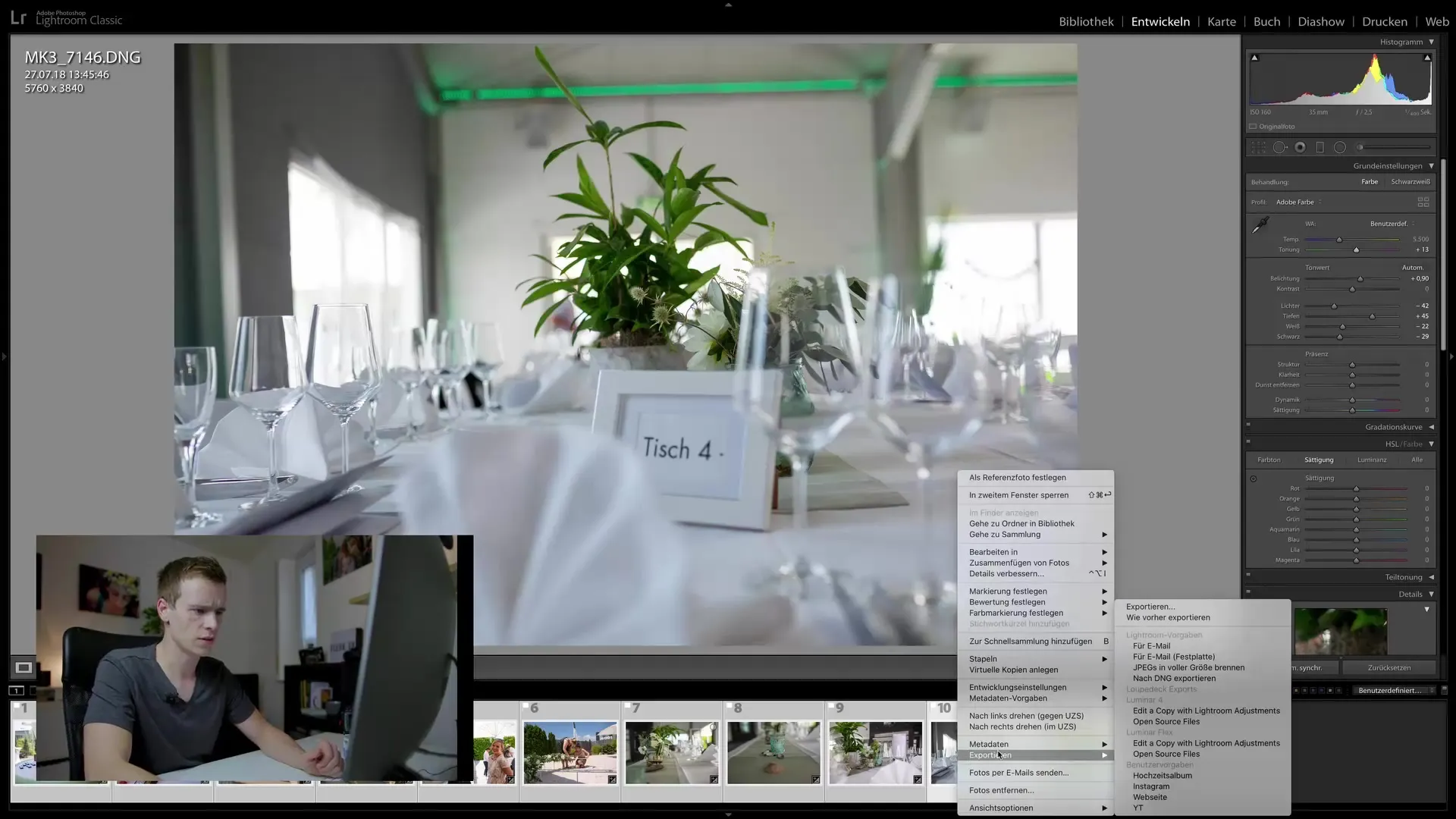
Trin 3: Indstil filformat og kvalitet
Det anbefales at eksportere billederne i JPEG-format og indstille dem til sRGB. For kvaliteten bør du sigte efter omkring 70 %, da dette giver en god balance mellem filstørrelse og billedkvalitet, så billederne nemt kan sendes via e-mail.
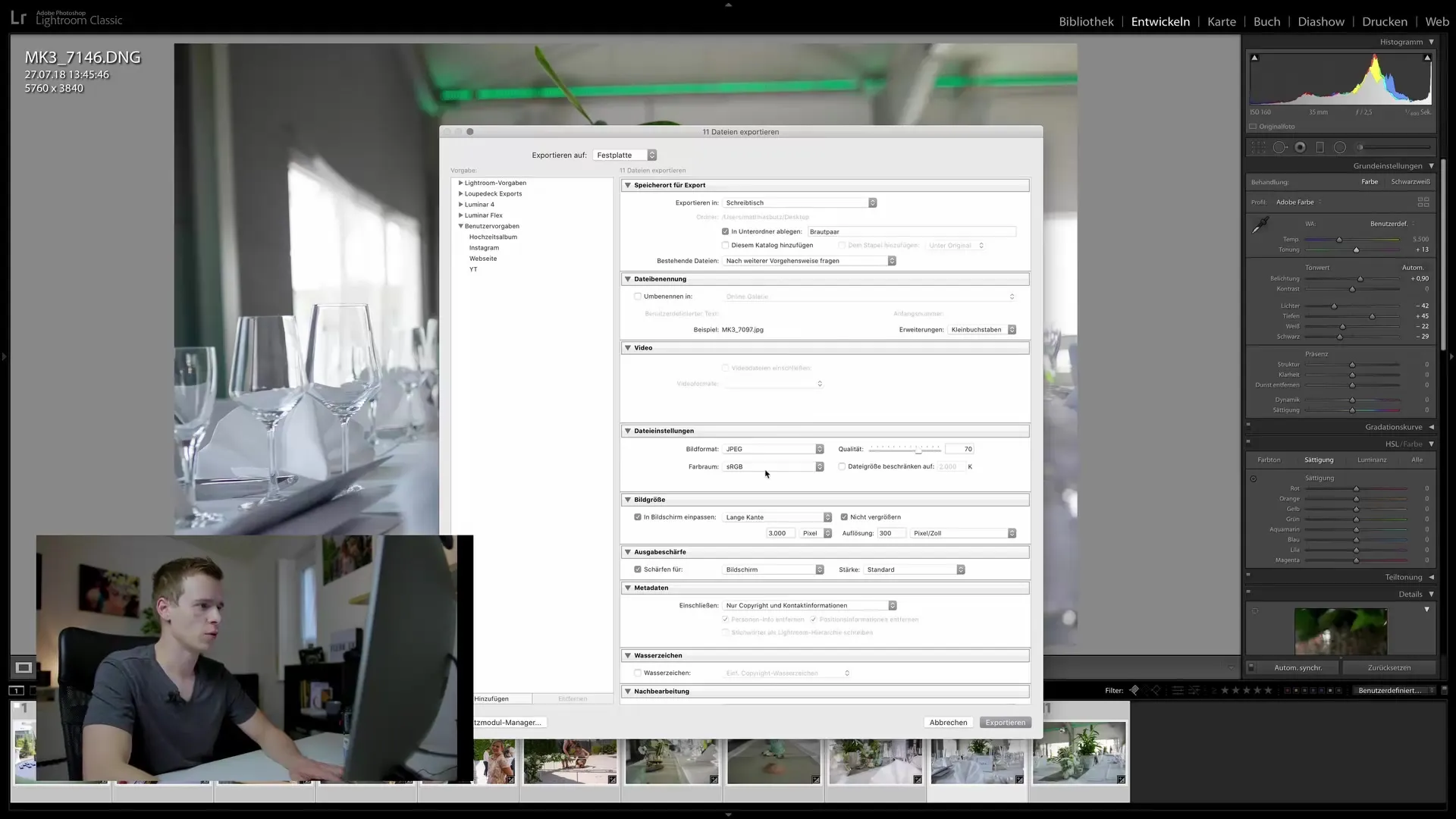
Trin 4: Foretag billedjusteringer
Sørg for at aktivere indstillingen "Skarphed til skærm". Dette justerer skarpheden af billederne let, hvilket er særligt vigtigt, når billederne vises på digitale enheder.
Trin 5: Vælg metadata
Der er ofte delte meninger omkring metadata. Jeg anbefaler at bevare dine copyright- og kontaktoplysninger. Eksponeringsoplysninger kan normalt udelades, da de ofte er mindre relevante for modtageren. Ved at bevare dine oplysninger øger du chancen for, at andre interesserede måske også finder din hjemmeside.
Trin 6: Fil- og navneformat
For at forbedre overskueligheden skal du give filerne meningsfulde navne. Et forslag kunne være: "Må ikke bruges" eller en anden formulering, der tydeliggør, at disse billeder ikke er beregnet til kommerciel brug. Dette er særligt vigtigt, når billedmaterialet stilles til rådighed i fuld opløsning.
Trin 7: Kontrol af originalfilnavne
Det er nyttigt at bevare originalfilnavnet på RAW-filerne. På denne måde kan du straks identificere, hvilket billede brudeparret henviser til, hvis de har specifikke ændringsønsker. Den præcise identifikation hjælper betydeligt med retoucheringer og genanmodninger.
Trin 8: Eksportere billederne
Når du har gennemgået alle indstillinger, skal du klikke på "Eksporter". Dette er det sidste trin for at sikre, at dine højkvalitetsbilleder når frem til brudeparret i det ønskede format med de relevante metadata.
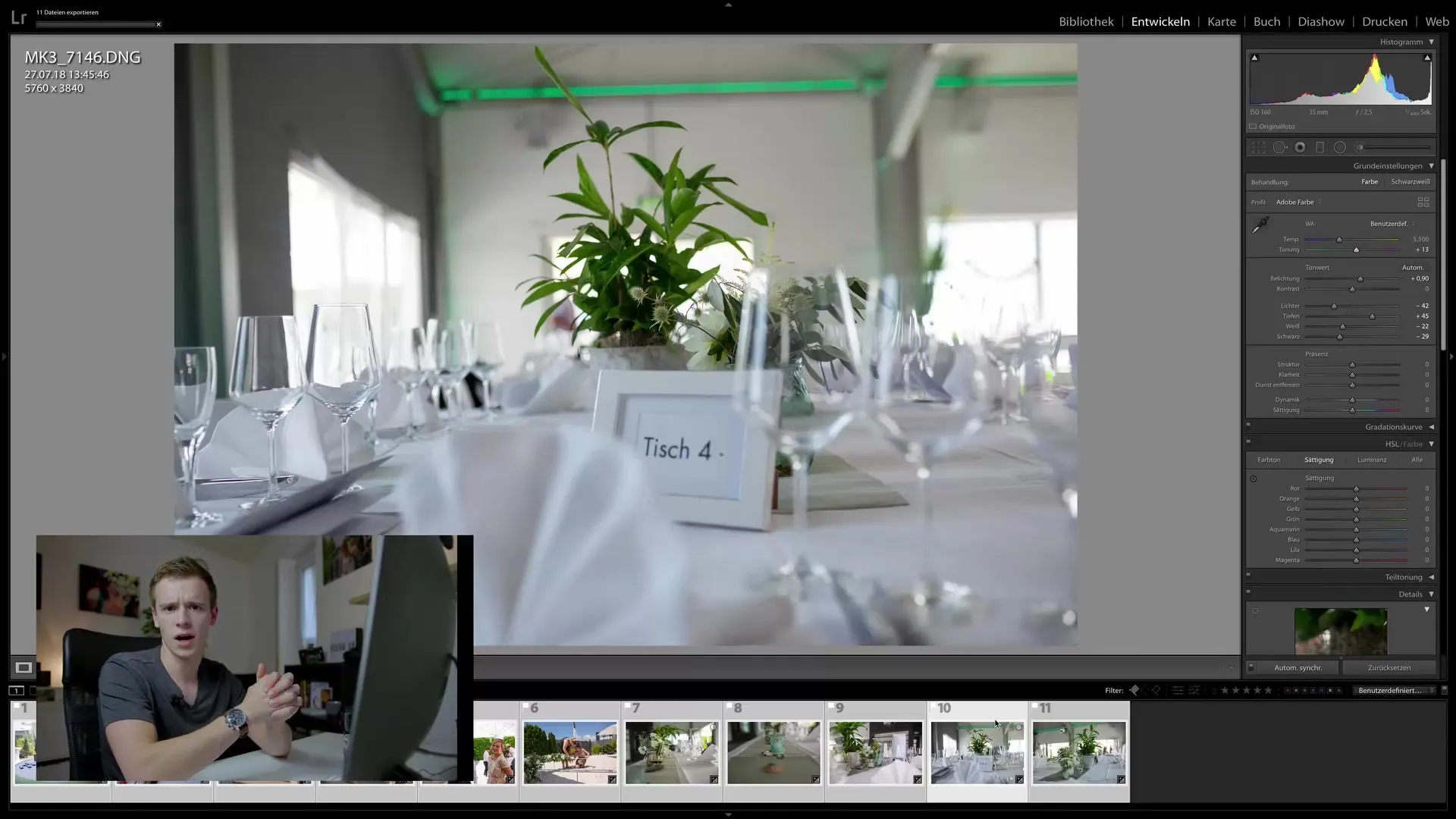
Trin 9: Opret online galleri (Valgfri variant)
Et fremragende supplement til den personlige afsendelse er oprettelsen af et online galleri. Her uploades dine billeder til et websted. Når du gør dette, skal du vælge et datoformat til filnavnene, så du bevarer en ordentlig kronologi. Det er desuden klogt at begrænse kantlængden til 3000 pixels for at lette behandlingen og opladningen af filerne.
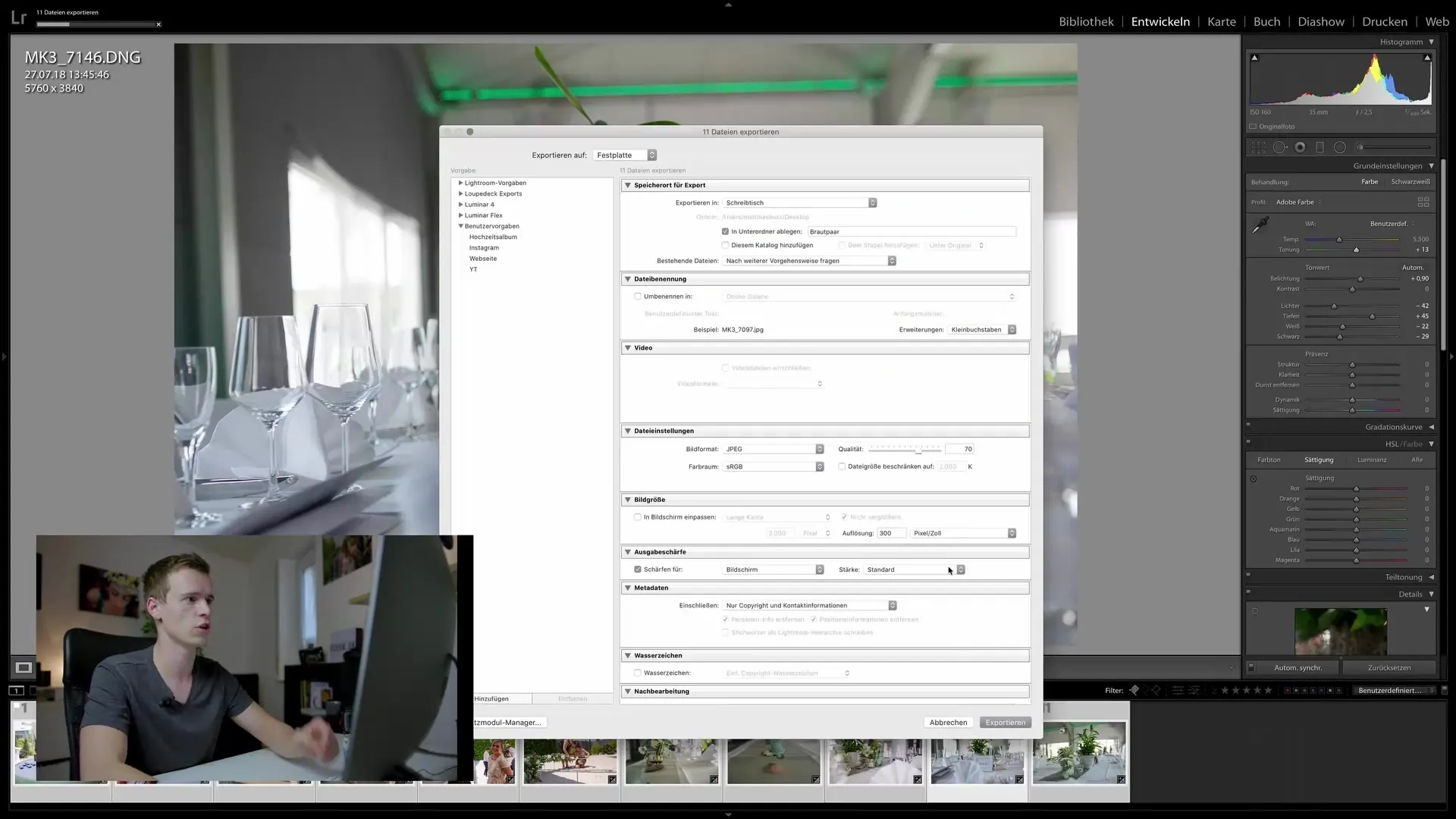
Resumé – Bryllupsfotografi: Professionel eksport af billeder til brudeparret
Exporten af bryllupsbilleder er en betydningsfuld proces, der både tager hensyn til den tekniske og den kreative side af fotografi. På denne måde skaber du den perfekte forbindelse mellem et professionelt udseende og brudeparrets tilfredshed.
Ofte stillede spørgsmål
Hvordan sikrer jeg, at billederne eksporteres i god kvalitet?Eksporter billederne i JPEG-format med en kvalitet på cirka 70%.
Hvordan navngiver jeg de eksporterede billeder meningsfuldt?En klar navngivning kunne inkludere "Må ikke bruges" eller datoen for at lette identifikationen.
Hvorfor skal jeg indsætte metadata?De hjælper med at beskytte dine rettigheder som fotograf og gør det lettere for andre at finde dig på internettet.
Er der en ideel kantlængde for online-gallerier?Ja, en kantlængde på 3000 pixels anbefales for at optimere indlændingstiderne.
Hvad er fordelen ved Lightroom ved eksport?Lightroom gør det muligt at redigere flere billeder samtidigt og tilbyder omfattende tilpasningsmuligheder til eksporten.


